Jak najít a získat maximální nebo minimální hodnotu ze seznamu alfanumerických dat v aplikaci Excel?
Pokud máte seznam textových řetězců, které jsou smíchány s číselnými a alfanumerickými hodnotami, musíte nyní najít a extrahovat největší nebo nejmenší alfanumerickou hodnotu z údajů seznamu. Jak byste mohli tento úkol dokončit co nejrychleji v listu aplikace Excel?
Najděte a získejte maximální nebo minimální hodnotu ze seznamu alfanumerických dat pomocí vzorců
Najděte a získejte maximální nebo minimální hodnotu ze seznamu alfanumerických dat pomocí vzorců
Chcete-li získat maximální nebo minimální alfanumerickou hodnotu v seznamu textových řetězců, použijte následující vzorce:
Získejte maximální alfanumerickou hodnotu:
Zadejte tento vzorec: =LOOKUP(2,1/(COUNTIF(A2:A13,">"&A2:A13)=0),A2:A13) do prázdné buňky, kam chcete odeslat výsledek, a poté stiskněte vstoupit klíč, bude extrahována největší alfanumerická hodnota najednou, viz screenshot:
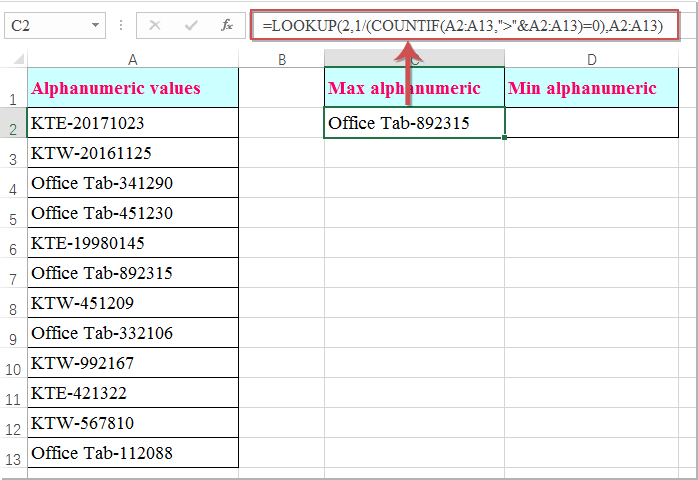
Získejte minimální alfanumerickou hodnotu:
Zadejte tento vzorec: =LOOKUP(2,1/(COUNTIF(A2:A13,"<"&A2:A13)=0),A2:A13) do buňky, kde najdete výsledek, a stiskněte vstoupit klíč k získání nejmenší alfanumerické hodnoty, jak ukazuje následující snímek obrazovky:

Poznámka: Ve výše uvedených vzorcích A2: A13 jsou data sloupce, která chcete použít.
Nejlepší nástroje pro produktivitu v kanceláři
Rozšiřte své dovednosti Excel pomocí Kutools pro Excel a zažijte efektivitu jako nikdy předtím. Kutools for Excel nabízí více než 300 pokročilých funkcí pro zvýšení produktivity a úsporu času. Kliknutím sem získáte funkci, kterou nejvíce potřebujete...

Office Tab přináší do Office rozhraní s kartami a usnadňuje vám práci
- Povolte úpravy a čtení na kartách ve Wordu, Excelu, PowerPointu, Publisher, Access, Visio a Project.
- Otevřete a vytvořte více dokumentů na nových kartách ve stejném okně, nikoli v nových oknech.
- Zvyšuje vaši produktivitu o 50%a snižuje stovky kliknutí myší každý den!

